哈喽大家好,我是20YC编程小二!扫码关注公众号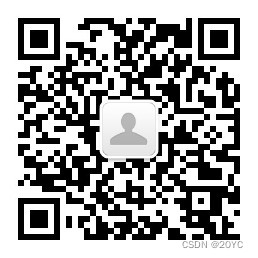 ,现在可免费领取《C++程序员》在线视频教程哦!#下面开始今天内容#
,现在可免费领取《C++程序员》在线视频教程哦!#下面开始今天内容#
1. Qt Creator介绍
Qt Creator是一个轻量级的跨平台集成开发环境(IDE),专为使用Qt框架进行应用程序开发而设计。这个工具功能强大、易于使用、快速且高效,被广泛用于编写各种类型的应用程序,包括桌面应用程序、移动应用程序和嵌入式系统等。
Qt Creator提供的主要功能包括:
- 可视化的界面设计器和代码编辑器:可以帮助开发者更快捷地创建复杂的用户界面和处理各种事件。
- 调试工具:允许开发人员在代码中设置断点以及检查变量、堆栈和调用树等信息。
- 版本控制工具:有助于开发团队协同工作。
- 具有自动完成和智能提示功能:可以提高编程效率。
- 支持多语言和跨平台的开发环境:可以满足不同开发者的需求。
- 紧密集成的Qt框架:使得开发者可以更容易地管理和部署他们的应用程序。
此外,Qt Creator还具有强大的编辑器功能,如语法高亮、代码折叠、智能提示、自动完成和代码重构等。总的来说,Qt Creator是一个功能齐全、易于使用且高效的跨平台IDE,适用于各种类型的应用程序开发,特别是那些使用Qt框架的开发者。
2. 检查Qt构建套件(Kit)是否正常
如果刚安装第一次打开Qt Creator,先检查构建套件(Kit)是否正常。
点击【编辑(E)】->【Preferences...】菜单项,打开界面,左边选择【构建套件(Kit)】,如下图,默认找到MSVC 2019表示开发环境正常。

3. 新建第一个Qt GUI程序
- 创建一个"Qt Widgets Application"项目
打开 Qt Creator,点击"创建项目..."按钮,打开界面,选择"Application (Qt)"->"Qt Widgets Application":

- 输入项目名称和保存路径
输入项目"名称:"和"创建路径:",点击"下一步":

- 选择使用CMake构建方式
选择"CMake"构建方式,点击"下一步":

- 修改QMainWindow主界面类名、文件名
输入创建程序主界面类名称和文件等信息,默认即可,点击"下一步":
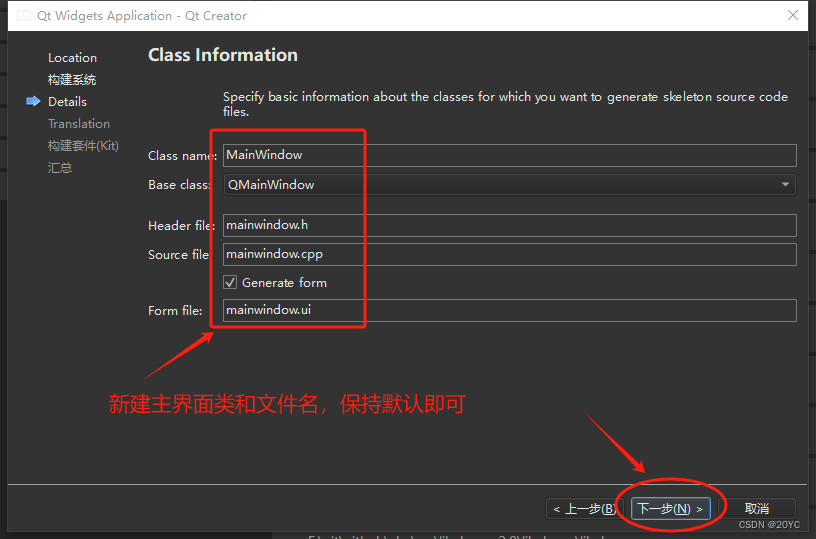
- 选择翻译文件
没有翻译文件,默认进入"下一步":

- 选择构建套件
选择"Desktop Qt 6.5.3 MSVC2019 64bit"编译构建,点击"下一步":

- 选择版本控制系统,如Git、SVN等
暂时不添加到版本控制系统,点击"完成",创建第一个GUI程序:

- Qt 项目文件结构
Qt 项目文件清单如下:

4. Qt Creator主界面介绍
- Qt Creator主界面布局
Qt Creator主界面布局介绍如下:

- 切换到编辑模式
编辑模式:用于修改源文件等。

- 切换到调试模式
调试模式:方便查看调试信息等。

- 切换到项目模式
项目模式:可以查看和修改项目配置信息。

5. 添加按钮和实现弹出消息框
- 打开mainwindow.ui窗体设计文件
在【项目】文件结构里面,鼠标双击"mainwindow.ui"文件:

- 添加 Push Button 按钮
鼠标拖一个"Push Button"按钮到中间对话框设计界面上:

- .h 头文件添加槽函数
什么是槽函数:某个信号(或消息、事件等)的具体实现函数叫槽函数。
例如Pusu Button按钮点击的时候,会发射一个QPushButton::clicked()信号,界面类就可以利用槽函数来响应信号,编写按钮触发的业务逻辑代码。
public slots: // slots 用于修饰以下所有函数为槽函数// 槽函数void slotPushButtonClicked(bool checked = false);- .cpp 文件实现槽函数功能
// 槽函数实现
void MainWindow::slotPushButtonClicked(bool checked)
{QMessageBox::information(this, "提示信息", "第一个弹框例子");
}- 修改按钮显示名称
// 修改按钮显示名称
ui->pushButton->setText("点击我");
- 连接按钮点击事件
connect() 连接简单理解就是绑定的意思。
通过connect()连接函数,把Push Button按钮的QPushButton::clicked()信号,和槽函数slotPushButtonClicked()连接到一起,当按钮点击事件clicked()信号发射时,slotPushButtonClicked()函数就相应的执行。
// 连接按钮的 clicked 点击事件到 slotPushButtonClicked 槽函数
connect(ui->pushButton, &QPushButton::clicked, this, &MainWindow::slotPushButtonClicked);
- mainwindow.h完整代码
#ifndef MAINWINDOW_H
#define MAINWINDOW_H
#include <QMainWindow>QT_BEGIN_NAMESPACE
namespace Ui { class MainWindow; }
QT_END_NAMESPACEclass MainWindow : public QMainWindow
{Q_OBJECT
public:MainWindow(QWidget *parent = nullptr);~MainWindow();
//添加以下二行代码
public slots: // slots 用于修饰以下所有函数为槽函数// 槽函数void slotPushButtonClicked(bool checked = false);private:Ui::MainWindow *ui;
};
#endif // MAINWINDOW_H
- mainwindow.cpp完整代码
#include "mainwindow.h"
#include "./ui_mainwindow.h"
#include <QMessageBox> // 使用 QMessageBox 弹出信息框,需要包含头文件MainWindow::MainWindow(QWidget *parent): QMainWindow(parent), ui(new Ui::MainWindow)
{ui->setupUi(this);// 修改按钮显示名称ui->pushButton->setText("点击我");// 连接按钮的 clicked 点击事件到 slotPushButtonClicked 槽函数connect(ui->pushButton, &QPushButton::clicked, this, &MainWindow::slotPushButtonClicked);
}MainWindow::~MainWindow()
{delete ui;
}// 槽函数实现
void MainWindow::slotPushButtonClicked(bool checked)
{QMessageBox::information(this, "提示信息", "第一个弹框例子");
}
- 构建(编译)项目
选择菜单【构建】->【构建项目"lesson01"】,或按"Ctrl+B"编译项目:
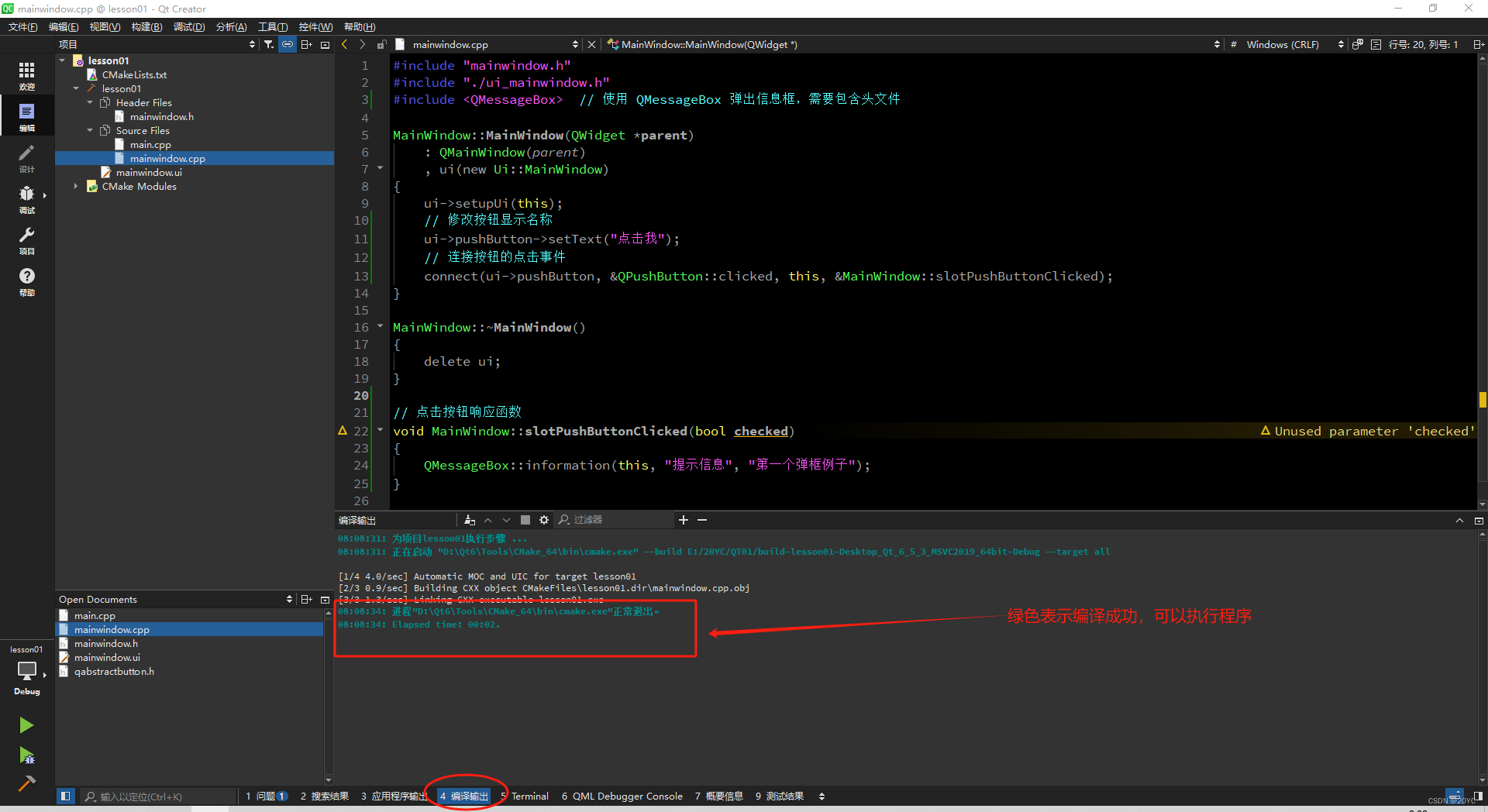
- 运行程序
点击以下按钮,或按"Ctrl+R"运行程序:
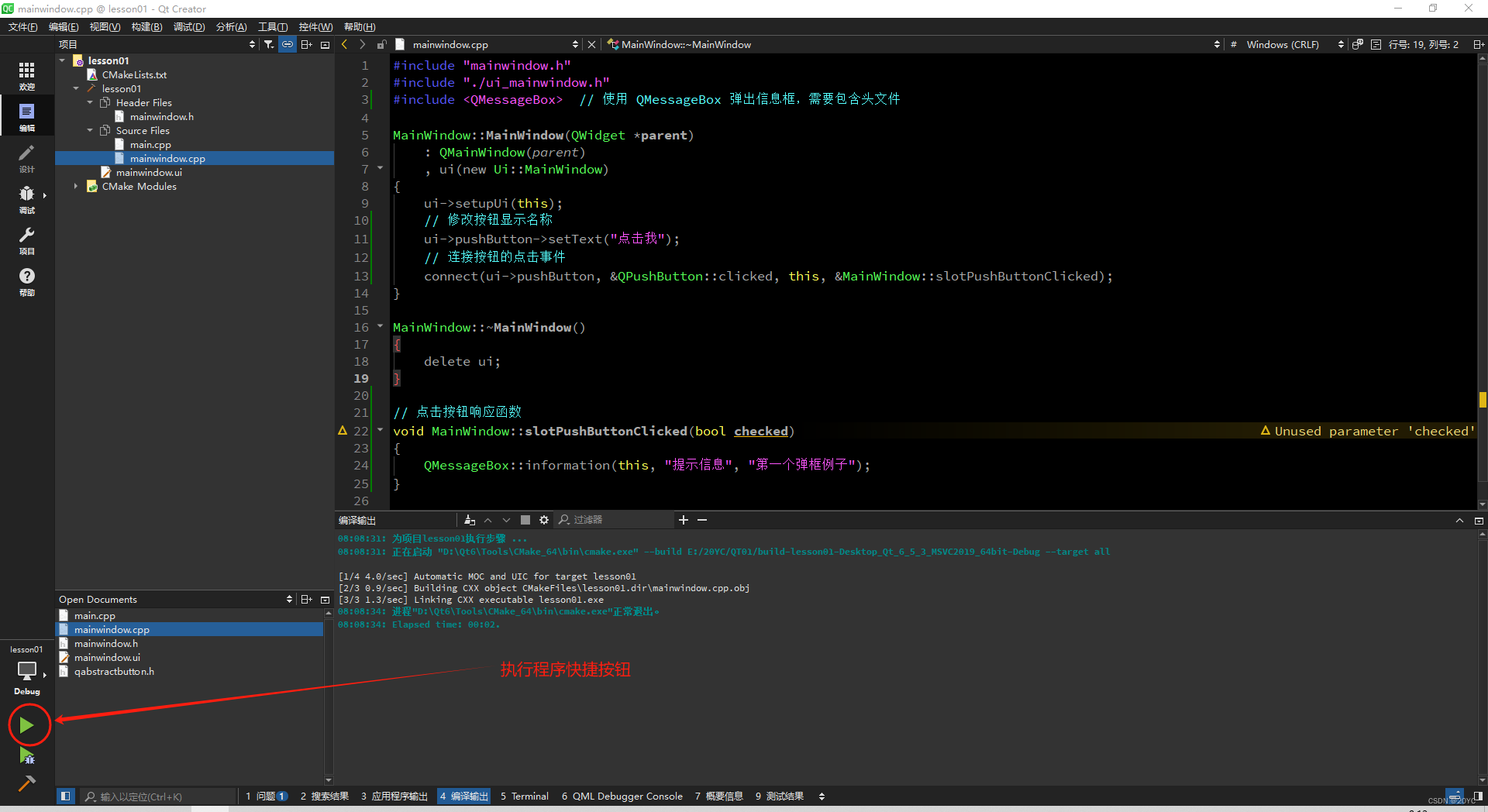
程序运行结果:

6. 扩展知识:CMake介绍
CMake是一个跨平台的编译(构建)工具,可以用简单的语句来描述所有平台的编译过程。CMake能够输出各种各样的Makefile或者project文件,能测试编译器所支持的C++特性,类似UNIX下的automake。
CMake的配置文件是CMakeLists.txt,CMake不会直接建构出最终的软件,而是产生标准的建构档(如Unix的Makefile或Windows Visual C++的projects/workspaces),然后再依一般的建构方式使用。
Qt Creator利用CMake来帮助管理和构建C++程序的项目。
(lesson01)项目自动生成的CMakeLists.txt源码如下:
cmake_minimum_required(VERSION 3.5)project(lesson01 VERSION 0.1 LANGUAGES CXX)set(CMAKE_AUTOUIC ON)
set(CMAKE_AUTOMOC ON)
set(CMAKE_AUTORCC ON)set(CMAKE_CXX_STANDARD 17)
set(CMAKE_CXX_STANDARD_REQUIRED ON)find_package(QT NAMES Qt6 Qt5 REQUIRED COMPONENTS Widgets)
find_package(Qt${QT_VERSION_MAJOR} REQUIRED COMPONENTS Widgets)set(PROJECT_SOURCESmain.cppmainwindow.cppmainwindow.hmainwindow.ui
)if(${QT_VERSION_MAJOR} GREATER_EQUAL 6)qt_add_executable(lesson01MANUAL_FINALIZATION${PROJECT_SOURCES})
# Define target properties for Android with Qt 6 as:
# set_property(TARGET lesson01 APPEND PROPERTY QT_ANDROID_PACKAGE_SOURCE_DIR
# ${CMAKE_CURRENT_SOURCE_DIR}/android)
# For more information, see https://doc.qt.io/qt-6/qt-add-executable.html#target-creation
else()if(ANDROID)add_library(lesson01 SHARED${PROJECT_SOURCES})
# Define properties for Android with Qt 5 after find_package() calls as:
# set(ANDROID_PACKAGE_SOURCE_DIR "${CMAKE_CURRENT_SOURCE_DIR}/android")else()add_executable(lesson01${PROJECT_SOURCES})endif()
endif()target_link_libraries(lesson01 PRIVATE Qt${QT_VERSION_MAJOR}::Widgets)# Qt for iOS sets MACOSX_BUNDLE_GUI_IDENTIFIER automatically since Qt 6.1.
# If you are developing for iOS or macOS you should consider setting an
# explicit, fixed bundle identifier manually though.
if(${QT_VERSION} VERSION_LESS 6.1.0)set(BUNDLE_ID_OPTION MACOSX_BUNDLE_GUI_IDENTIFIER com.example.lesson01)
endif()
set_target_properties(lesson01 PROPERTIES${BUNDLE_ID_OPTION}MACOSX_BUNDLE_BUNDLE_VERSION ${PROJECT_VERSION}MACOSX_BUNDLE_SHORT_VERSION_STRING ${PROJECT_VERSION_MAJOR}.${PROJECT_VERSION_MINOR}MACOSX_BUNDLE TRUEWIN32_EXECUTABLE TRUE
)include(GNUInstallDirs)
install(TARGETS lesson01BUNDLE DESTINATION .LIBRARY DESTINATION ${CMAKE_INSTALL_LIBDIR}RUNTIME DESTINATION ${CMAKE_INSTALL_BINDIR}
)if(QT_VERSION_MAJOR EQUAL 6)qt_finalize_executable(lesson01)
endif()
)





)
![[完美解决]Accelerate设置单卡训练报错,成功设置单卡训练](http://pic.xiahunao.cn/[完美解决]Accelerate设置单卡训练报错,成功设置单卡训练)



![[每周一更]-(第76期):Go源码阅读与分析的方式](http://pic.xiahunao.cn/[每周一更]-(第76期):Go源码阅读与分析的方式)





笔记——C99对数学计算的新增支持)

